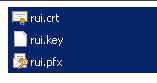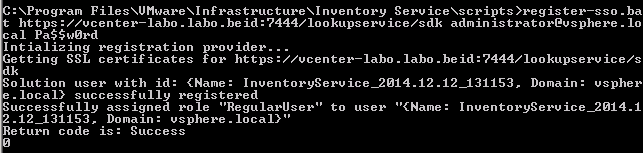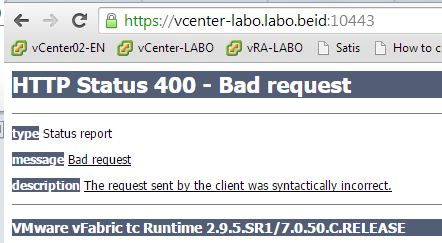Ici, nous allons mettre en place le certificat Inventory Service de façon « manuel », c’est à dire sans utiliser l’outil vCenter Certificate Automation Tool 5.5
Loguez vous en administrateur sur le serveur.
Si ce n’est déjà fait, importer le Root64.cer dans le Windows certificate Store dans Trusted Root Certificate Authorities pour local computer.
Ouvrez une invite de commande et allez dans le dossier C:\Program Files\VMware\Infrastructure\Inventory Service\scripts.
Nous allons dé-enregistrer Inventory Service du SSO. Tapez la commande suivante :
unregister-sso.bat https://ssoserver.domain.com:7444/lookupservice/sdk SSO_administrator_user SSO_administrator_password
-> ssoserver.domain.com correspond au FQDN de votre serveur SSO. Le port 7444 est celui par défaut, changez le si vous avez un port différent.
Arrêter le service VMware vCenter Inventory Service :
net stop “vimqueryservice”
Allez dans le dossier C:\ProgramData\VMware\Infrastructure\Inventory Service\ssl\.
Sauvegardez les anciens fichiers et remplacez les ensuite par les fichiers rui.crt, rui.key et rui.pfx :
Redémarrez le service InventoryService :
Lancez la commande suivante pour se ré-enregistrer auprès de SSO :
register-sso.bat https://ssoserver.domain.com:7444/lookupservice/sdk. SSO_administrator_user SSO_administrator_password
Vérifier avec votre navigateur qu’InventoryService fonctionne :
Vous recevrez un 400 bad request page mais vous pouvez voir sir le certificat est validé :